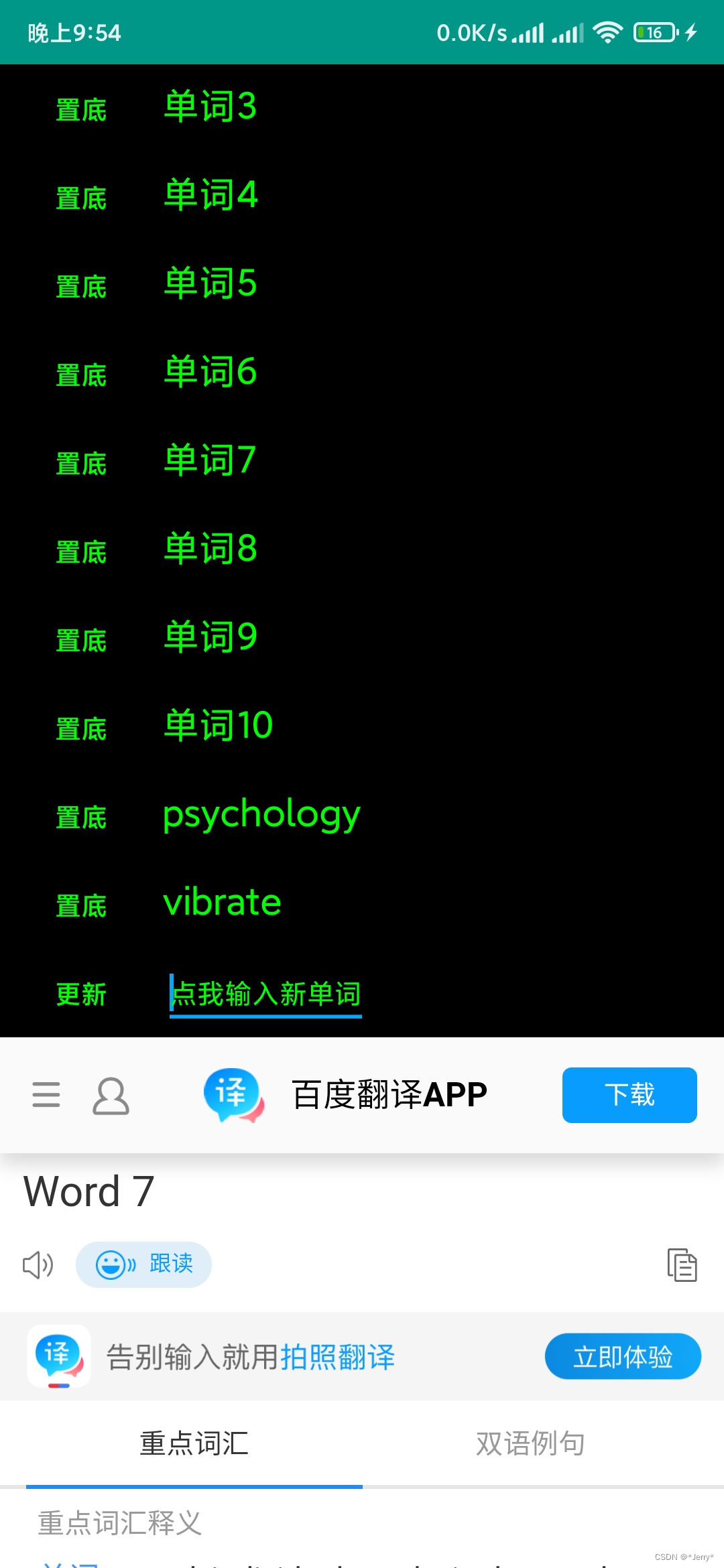
“ui”;
ui.layout(
<horizontal>
<button textColor="green" id="b1" text="置底" style="Widget.AppCompat.Button.Borderless" w="auto" h="auto" />
<text id="t1" textSize="20sp" textColor="green" text="{{this.word1}}"></text>
</horizontal>
<horizontal>
<button textColor="green" id="b2" text="置底" style="Widget.AppCompat.Button.Borderless" w="auto" h="auto" />
<text id="t2"textSize="20sp" textColor="green" text="{{this.word2}}"></text>
</horizontal>
<horizontal>
<button textColor="green" id="b3" text="置底" style="Widget.AppCompat.Button.Borderless" w="auto" h="auto" />
<text id="t3"textSize="20sp" textColor="green"text="{{this.word3}}"></text>
</horizontal>
<horizontal>
<button textColor="green" id="b4" text="置底" style="Widget.AppCompat.Button.Borderless" w="auto" h="auto" /><text
id="t4"textSize="20sp" textColor="green" text="{{this.word4}}"></text>
</horizontal>
<horizontal>
<button textColor="green" id="b5" text="置底" style="Widget.AppCompat.Button.Borderless" w="auto" h="auto" /><text
id="t5"textSize="20sp" textColor="green" text="{{this.word5}}"></text>
</horizontal>
<horizontal>
<button textColor="green" id="b6" text="置底" style="Widget.AppCompat.Button.Borderless" w="auto" h="auto" /><text
id="t6"textSize="20sp" textColor="green" text="{{this.word6}}"></text>
</horizontal>
<horizontal>
<button textColor="green" id="b7" text="置底" style="Widget.AppCompat.Button.Borderless" w="auto" h="auto" /><text
id="t7"textSize="20sp" textColor="green" text="{{this.word7}}"></text>
</horizontal>
<horizontal>
<button textColor="green" id="b8" text="置底" style="Widget.AppCompat.Button.Borderless" w="auto" h="auto" /><text
id="t8"textSize="20sp" textColor="green" text="{{this.word8}}"></text>
</horizontal>
<horizontal>
<button textColor="green" id="b9" text="置底" style="Widget.AppCompat.Button.Borderless" w="auto" h="auto" /><text
id="t9"textSize="20sp" textColor="green" text="{{this.word9}}"></text>
</horizontal>
<horizontal>
<button textColor="green" id="b10" text="置底" style="Widget.AppCompat.Button.Borderless" w="auto" h="auto" /><text
id="t10"textSize="20sp" textColor="green" text="{{this.word10}}"></text>
</horizontal>
<horizontal>
<button textColor="green" id="b11" text="更新" style="Widget.AppCompat.Button.Borderless" w="auto" h="auto" />
<input id="newWord" hint="点我输入新单词" textColor="green"textColorHint="green"textSize="15sp" />
</horizontal>
var tenWords = storage.get(“items”, [
{
word1: “单词1”,
word2: “单词2”,
word3: “单词3”,
word4: “单词4”,
word5: “单词5”,
word6: “单词6”,
word7: “单词7”,
word8: “单词8”,
word9: “单词9”,
word10: “单词10”
}
]);;
ui.tenWords.setDataSource(tenWords);
function startCount(){
for(let key in tenWords[0]){
b[temp]=tenWords[0][key];
temp++;
if(temp10){temp=0;}
}
}
function downUpdate(position){
var temp=b[position];
for(let i=position+1;i<10;i++){
b[i-1]=b[i];
}
b[9]=temp;
}
function newUpdate(newWord){
for(let i=0;i<9;i++){
b[i]=b[i+1];
}
b[9]=newWord;
}
function overCount(){
for(let key in tenWords[0]){
tenWords[0][key]=b[temp];
temp++;
if(temp10){temp=0;}
}
ui.tenWords.setDataSource(tenWords);
storage.put(“items”, tenWords);
}
ui.tenWords.on(“item_bind”,function(itemView, itemHolder){
itemView.b1.on("click", function(){
startCount();
downUpdate(0);
overCount();
});
itemView.b2.on("click", function(){
startCount();
downUpdate(1);
overCount();
});
itemView.b3.on("click", function(){
startCount();
downUpdate(2);
overCount();
});
itemView.b4.on("click", function(){
startCount();
downUpdate(3);
overCount();
});
itemView.b5.on("click", function(){
startCount();
downUpdate(4);
overCount();
});
itemView.b6.on("click", function(){
startCount();
downUpdate(5);
overCount();
});
itemView.b7.on("click", function(){
startCount();
downUpdate(6);
overCount();
});
itemView.b8.on("click", function(){
startCount();
downUpdate(7);
overCount();
});
itemView.b9.on("click", function(){
startCount();
downUpdate(8);
overCount();
});
itemView.b10.on("click", function(){
startCount();
downUpdate(9);
overCount();
});
itemView.b11.on("click", function(){
startCount();
newUpdate(ui.newWord.text());
overCount();
itemView.newWord.setText("");
});
itemView.t1.on("click", function(){
let item = itemHolder.item;
ui.webView.loadUrl("https://fanyi.baidu.com/?aldtype=38319#en/zh/"+itemView.t1.text());
});
itemView.t2.on("click", function(){
let item = itemHolder.item;
ui.webView.loadUrl("https://fanyi.baidu.com/?aldtype=38319#en/zh/"+itemView.t2.text());
});
itemView.t3.on("click", function(){
let item = itemHolder.item;
ui.webView.loadUrl("https://fanyi.baidu.com/?aldtype=38319#en/zh/"+itemView.t3.text());
});
itemView.t4.on("click", function(){
let item = itemHolder.item;
ui.webView.loadUrl("https://fanyi.baidu.com/?aldtype=38319#en/zh/"+itemView.t4.text());
});
itemView.t5.on("click", function(){
let item = itemHolder.item;
ui.webView.loadUrl("https://fanyi.baidu.com/?aldtype=38319#en/zh/"+itemView.t5.text());
});
itemView.t6.on("click", function(){
let item = itemHolder.item;
ui.webView.loadUrl("https://fanyi.baidu.com/?aldtype=38319#en/zh/"+itemView.t6.text());
});
itemView.t7.on("click", function(){
let item = itemHolder.item;
ui.webView.loadUrl("https://fanyi.baidu.com/?aldtype=38319#en/zh/"+itemView.t7.text());
});
itemView.t8.on("click", function(){
let item = itemHolder.item;
ui.webView.loadUrl("https://fanyi.baidu.com/?aldtype=38319#en/zh/"+itemView.t8.text());
});
itemView.t9.on("click", function(){
let item = itemHolder.item;
ui.webView.loadUrl("https://fanyi.baidu.com/?aldtype=38319#en/zh/"+itemView.t9.text());
});
itemView.t10.on("click", function(){
let item = itemHolder.item;
ui.webView.loadUrl("https://fanyi.baidu.com/?aldtype=38319#en/zh/"+itemView.t10.text());
});
})
function callJavaScript(webViewWidget, script, callback) {
try {
console.assert(webViewWidget != null, “webView控件为空”);
//console.log(script.toString())
webViewWidget.evaluateJavascript(“javascript:” + script, new JavaAdapter(android.webkit.ValueCallback, {
onReceiveValue: (val) => {
if (callback) {
callback(val);
}
}
}));
} catch (e) {
console.error(“执行JavaScript失败”);
console.trace(e);
}
}
function AutoX() {
let getAutoXFrame = () => {
let bridgeFrame = document.getElementById(“AutoXFrame”);
if (!bridgeFrame) {
bridgeFrame = document.createElement(‘iframe’);
bridgeFrame.id = “AutoXFrame”;
bridgeFrame.style = “display: none”;
document.body.append(bridgeFrame);
}
return bridgeFrame;
};
const h5Callbackers = {};
let h5CallbackIndex = 1;
let setCallback = (callback) => {
let callId = h5CallbackIndex++;
h5Callbackers[callId] = {
“callback”: callback
};
return callId;
};
let getCallback = (callId) => {
let callback = h5Callbackers[callId];
if (callback) {
delete h5Callbackers[callId];
}
return callback;
};
function invoke(cmd, params, callback) {
let callId = null;
try {
let paramsStr = JSON.stringify(params);
let AutoXFrame = getAutoXFrame();
callId = setCallback(callback);
AutoXFrame.src = "jsbridge://" + cmd + "/" + callId + "/" + encodeURIComponent(paramsStr);
} catch (e) {
if (callId) {
getCallback(callId);
}
console.trace(e);
}
};
let callback = (data) => {
let callId = data.callId;
let params = data.params;
let callbackFun = getCallback(callId);
if (callbackFun) {
callbackFun.callback(params);
}
};
return {
invoke: invoke,
callback: callback
};
};
function bridgeHandler_handle(cmd, params) {
console.log(‘bridgeHandler处理 cmd=%s, params=%s’, cmd, JSON.stringify(params));
let fun = this[cmd];
if (!fun) {
throw new Error(“cmd= " + cmd + " 没有定义实现”);
}
let ret = fun(params)
return ret;
}
function mFunction(params) {
// toastLog(params.toString());
// device.vibrate(120);
return files.isDir(’/storage/emulated/0/Download’)//‘toast提示成功’;
}
function webViewExpand_init(webViewWidget) {
webViewWidget.webViewClient = new JavaAdapter(android.webkit.WebViewClient, {
onPageFinished: (webView, curUrl) => {
try {
// 注入 AutoX
callJavaScript(webView, AutoX.toString() + “;var auto0 = AutoX();auto0.invoke(‘mFunction’,‘This is AutoX!’,(data) => {console.log(‘接收到callback1:’ + JSON.stringify(data));});”, null);
} catch (e) {
console.trace(e)
}
},
shouldOverrideUrlLoading: (webView, request) => {
let url = ‘’;
try {
url = (request.a && request.a.a) || (request.url);
if (url instanceof android.net.Uri) {
url = url.toString();
}
if (url.indexOf(“jsbridge://”) == 0) {
let uris = url.split("/");
let cmd = uris[2];
let callId = uris[3];
let params = java.net.URLDecoder.decode(uris[4], “UTF-8”);
console.log(‘AutoX处理JavaScript调用请求: callId=%s, cmd=%s, params=%s’, callId, cmd, params);
let result = null;
try {
result = bridgeHandler_handle(cmd, JSON.parse(params));
} catch (e) {
console.trace(e);
result = {
message: e.message
};
}
result = result || {};
webView.loadUrl(“javascript:auto0.callback({‘callId’:” + callId + “, ‘params’: " + JSON.stringify(result) + “});”);
} else if (url.startsWith(“http://”) || url.startsWith(“https://”) || url.startsWith(“file://”) || url.startsWith(“ws://”) || url.startsWith(“wss://”)) {
webView.loadUrl(url);
} else {
}
return true;
} catch (e) {
if (e.javaException instanceof android.content.ActivityNotFoundException) {
webView.loadUrl(url);
} else {
toastLog('无法打开URL: ’ + url);
}
console.trace(e);
}
},
onReceivedError: (webView, webResourceRequest, webResourceError) => {
let url = webResourceRequest.getUrl();
let errorCode = webResourceError.getErrorCode();
let description = webResourceError.getDescription();
console.trace(errorCode + " " + description + " " + url);
}
});
webViewWidget.webChromeClient = new JavaAdapter(android.webkit.WebChromeClient, {
onConsoleMessage: (msg) => {
console.log(”[%s:%s]: %s", msg.sourceId(), msg.lineNumber(), msg.message());
}
});
}
webViewExpand_init(ui.webView)
ui.webView.loadUrl(“https://fanyi.baidu.com/?aldtype=38319#en/zh/”);






















 7万+
7万+











 被折叠的 条评论
为什么被折叠?
被折叠的 条评论
为什么被折叠?








